校园班班通系统安装指南
校园班班通系统安装指南

教育综合平台操作系统安装指南郑州威科姆科技股份有限公司2010-02-22目录第一章服务器的硬件配置 (2)第二章开始安装 (3)2.1 制作RAID (3)2.2 安装操作系统 (3)第三章应用软件的安装 (35)3.1 区域选择如下,输入相应区域对应的字母即可: (35)3.2 脚本配置 (36)3.3 手动配置I/O参数 (36)3.4 admin注册 (38)3.5 重启服务器 (39)第四章应用软件的卸载 (39)第一章服务器的硬件配置服务器类型:HP-DL380G5在安装服务器以前,请仔细检查服务器的硬件是否齐全、是否原厂配置。
HP-DL380G5HP服务器DL380G5 机箱:2U机架式机箱CPU:1*X 5110(双核Xeon1.6G)内存:2G Registe2red DDR with ECC硬盘:8*146G SAS硬盘/10000转RAID卡:P400(512M内存模块V1.18)网卡:嵌入式双NC373i多功能千兆网卡电源:1+1冗余(2*575W)电源千兆光卡选配件的数量与型号以合同或者技术支持申请单为准安装之前,需要准备的安装光盘包括:●RedHat Linux 4–U8 CD1\CD2\CD3\CD4(Kernel: 2.6.9-89)●教育综合包安装软件光盘V3.0CN第二章开始安装2.1 制作RAID安装操作系统这里分为两步,第一步是制作RAID5,第二步是安装操作系统软件。
2.1.1 HP-DL380G5服务器使用的是Smart arry P400卡来完成RAID5,可按以下步骤配置硬盘:1. 重启主机,按F8进入操作界面,选择“Creat Logical Drive”回车;2.选中需要作RAID5的磁盘,通过TAB键移动光标至要选择的磁盘上,按“空格键”选择,(磁盘前面有“X”表示选中);3.在右边的“RAID configurations”中选择RAID类型,按“空格键”选中RAID5,其他默认即可;4.按“回车”确认选择,提示按F8保存配置,即完成RAID5制作。
“班班通”电子白板指南

“班班通”教学系统使用指南(资料整理:徐喜军)我校“班班通”网络已经开通,15个班的电子白板均能够使用。
希望大家积极准备并使用“班班通”系统进行备课、上课。
现将备课相关操作介绍如下:1、在自己用于办公的电脑上下载安装“班班通”备课客户端,并记住我校“学校编码”——410183306412和本人账号(四位号码,各办公室有表可以查询)。
2、登陆“班班通”客户端,输入学校编码和账号、密码(初始密码是123456),点击进入本人备课页面(如右图)。
3、点击“课程设置”按钮(上部第5个),按提示设置本人所教年级、版本、科目。
4、在教师备课系统左侧菜单中选择要备课的章节及课题(如六年级数学第三单元第1节—分数的除法),单击课题按钮后右侧出现要选择的备课资源(如右图)。
5、选择需要的资源后可点击“预览”(如果显示不能预览,可右键点击地址栏下运行播放器控件),观看后确认需要下载的,请在“预览”页面点击“文件”按钮,在下拉菜单中点击“另存为”进行保存(另存目标最好事先建一个“XXX老师备课文件夹”)。
6、将搜集的备课资料进行删减、补充、修改、完善后作为上课电子教案,重命名为“X年级X学科第x课”发送到个人邮箱,以备上课时在“班班通”电子白板上使用。
7、PPT课件(幻灯片)的增删、修改。
①删除幻灯片:打开PPT课件,在非播放状态下,左侧预览列表中选中一张幻灯片,单击右键,在下拉菜单中单击“删除幻灯片”即可。
②增加幻灯片:选中需要插入新幻灯片的幻灯片,在上部工具栏中点击“插入”按钮,在下拉菜单中点击“新幻灯片”即可。
③修改幻灯片:在左侧选中一张幻灯片,右侧即可显示该幻灯片。
在右侧的幻灯片上即可完成插入文本框、图片、声音、影片的操作。
8、为自己申请一个电子邮箱(“班班通”教学机上尽量不要使用U盘,因为这会增加教学机感染病毒的几率,并缩短机器上USB口使用寿命):①在百度搜索栏中输入163,搜索后即可在搜索结果页面出现登陆163网易免费邮箱输入框(如右图)。
班班通设备使用指南

班班通设备使用指南
一、设备安装:
1.连接网线
①做水晶头,顺序:橙白、橙、绿白、蓝、蓝白、绿、棕白、棕
②设置IP:
IP:192.168.3.X(班级号,91班设为91,7X班设为70)
子网掩码:255.255.255.0
网关:192.168.3.254
DNS:202.103.24.68/202.103.44.150
2.连接音箱线
主音箱跟副音箱间加一段约一米的连线。
3.安装白板驱动:
①思源群共享文件中下载文件:ftp://192.168.5.11/装机工具/思源驱
动/电子白板
②依次双击下载文件夹中三个安装文件,安装电子白板驱动、应用程序。
③设置电子笔定位:
二、检查设备:
1.检查音箱、网络、USB连线是否正常;
2.检查键盘、鼠标能否使用;
3.检查一体机遥控器能否关闭投影仪。
班班通项目安装实施方案

班班通项目安装实施方案一、项目背景。
班班通是一款专为学校和家长打造的教育管理软件,旨在帮助学校提高管理效率,家长更好地了解孩子的学习情况。
为了更好地实现班班通项目的安装和实施,我们制定了以下安装实施方案。
二、安装前准备。
1. 确定安装人员,根据项目规模确定安装人员数量,确保能够在规定时间内完成安装任务。
2. 确定安装时间,与学校方面协商确定安装时间,避免影响学校正常教学秩序。
3. 准备安装设备,确保安装人员携带所需的安装设备,包括电脑、网络设备等。
三、安装步骤。
1. 网络环境检查,安装人员首先需要对学校的网络环境进行检查,确保网络畅通,能够满足班班通软件的运行要求。
2. 服务器安装,根据学校的实际情况,确定服务器的安装位置,进行服务器软件的安装和配置。
3. 客户端安装,在教师和家长的电脑上进行班班通客户端的安装,确保每台电脑都能够正常使用班班通软件。
4. 数据库配置,对班班通软件的数据库进行配置,确保数据的安全和稳定。
四、测试与验收。
1. 功能测试,安装完成后,对班班通软件的各项功能进行测试,确保软件能够正常运行。
2. 数据测试,对班班通软件的数据进行测试,确保数据的准确性和完整性。
3. 用户验收,邀请学校相关人员进行软件的验收,听取他们的意见和建议,确保软件符合实际需求。
五、培训与上线。
1. 培训安排,安装完成后,安装人员需要对学校的相关人员进行培训,包括教师和家长,确保他们能够熟练使用班班通软件。
2. 资料准备,准备相关的培训资料和文档,帮助用户更好地了解班班通软件的使用方法。
3. 软件上线,在培训完成后,正式将班班通软件投入使用,确保软件的稳定和可靠性。
六、总结与完善。
1. 项目总结,在安装实施完成后,安装人员需要对整个项目进行总结,总结安装过程中的经验和教训,为以后的项目提供参考。
2. 完善建议,听取学校相关人员的意见和建议,不断完善班班通软件,提高软件的用户体验和管理效率。
七、结束语。
《班班通使用登记系统》说明书
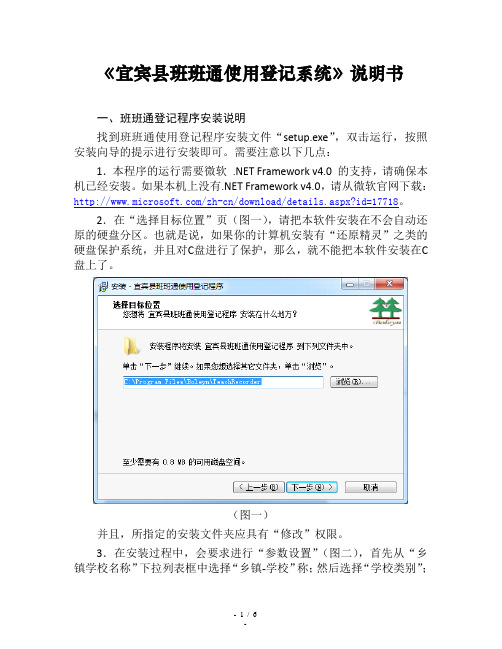
《宜宾县班班通使用登记系统》说明书一、班班通登记程序安装说明找到班班通使用登记程序安装文件“setup.exe”,双击运行,按照安装向导的提示进行安装即可。
需要注意以下几点:1.本程序的运行需要微软.NET Framework v4.0 的支持,请确保本机已经安装。
如果本机上没有.NET Framework v4.0,请从微软官网下载:/zh-cn/download/details.aspx?id=17718。
2.在“选择目标位置”页(图一),请把本软件安装在不会自动还原的硬盘分区。
也就是说,如果你的计算机安装有“还原精灵”之类的硬盘保护系统,并且对C盘进行了保护,那么,就不能把本软件安装在C 盘上了。
(图一)并且,所指定的安装文件夹应具有“修改”权限。
3.在安装过程中,会要求进行“参数设置”(图二),首先从“乡镇学校名称”下拉列表框中选择“乡镇-学校”称;然后选择“学校类别”;如果学校有SQL数据库服务器,就将SQL服务器的IP地址输入到“学校SQL 服务器IP地址”文本框中,如果没有SQL服务器,就保持“0.0.0.0”不变。
(图二)图三是一个“参数设置”好后的例子。
(图三)4.请确保运行本程序的计算机能够连接互联网或校园网,确保防火墙允许本程序访问网络。
二、SQL服务器安装说明学校没有SQL服务器的,请跳过此步。
因为研培中心已经配置好了一台SQL服务器,可以直接使用,其网址是::812。
1.本程序至少要使用Microsoft SQL Server 2005 Express Edition,请确保服务器上已经安装。
如果要通过浏览器查看使用记录,请安装支持IIS功能的Microsoft SQL Server 2005 的版本。
建议安装Microsoft SQL Server 企业版。
2.安装“MS SQL Server数据库”时,在“身份验证模式”页:选择“混合模式(Windows身份验证和SQL Server身份验证)”,并指定SQL Server系统管理员账号(sa)的密码(BoleynSoft812)。
班班通安装施工方案
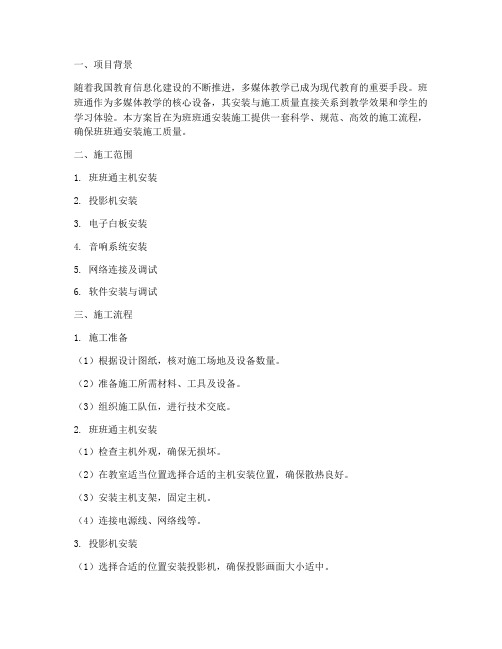
一、项目背景随着我国教育信息化建设的不断推进,多媒体教学已成为现代教育的重要手段。
班班通作为多媒体教学的核心设备,其安装与施工质量直接关系到教学效果和学生的学习体验。
本方案旨在为班班通安装施工提供一套科学、规范、高效的施工流程,确保班班通安装施工质量。
二、施工范围1. 班班通主机安装2. 投影机安装3. 电子白板安装4. 音响系统安装5. 网络连接及调试6. 软件安装与调试三、施工流程1. 施工准备(1)根据设计图纸,核对施工场地及设备数量。
(2)准备施工所需材料、工具及设备。
(3)组织施工队伍,进行技术交底。
2. 班班通主机安装(1)检查主机外观,确保无损坏。
(2)在教室适当位置选择合适的主机安装位置,确保散热良好。
(3)安装主机支架,固定主机。
(4)连接电源线、网络线等。
3. 投影机安装(1)选择合适的位置安装投影机,确保投影画面大小适中。
(2)安装投影机支架,固定投影机。
(3)连接电源线、信号线等。
4. 电子白板安装(1)检查电子白板外观,确保无损坏。
(2)在教室适当位置选择合适的位置安装电子白板。
(3)安装电子白板支架,固定电子白板。
(4)连接电源线、网络线等。
5. 音响系统安装(1)选择合适的位置安装音响设备。
(2)安装音响支架,固定音响设备。
(3)连接电源线、信号线等。
6. 网络连接及调试(1)检查网络设备,确保无损坏。
(2)连接网络线,测试网络连接是否正常。
(3)调试网络设置,确保网络稳定。
7. 软件安装与调试(1)安装班班通软件,并进行初始化设置。
(2)安装电子白板软件,并进行初始化设置。
(3)测试软件功能,确保正常运行。
四、施工质量保证措施1. 严格按照设计图纸进行施工,确保安装位置、设备规格符合要求。
2. 使用优质材料,确保施工质量。
3. 施工过程中,加强现场管理,确保施工安全。
4. 施工完成后,进行验收,确保各项指标符合要求。
五、施工进度安排1. 施工准备:1天2. 班班通主机安装:1天3. 投影机安装:1天4. 电子白板安装:1天5. 音响系统安装:1天6. 网络连接及调试:1天7. 软件安装与调试:1天总计:7天六、施工验收1. 施工完成后,由业主、监理、施工方共同进行验收。
绿色班班通多媒体互动教学系统硬件安装与使用手册

“绿色班班通”多媒体互动教学系统安装与使用手册上海华师京城高新技术开发有限公司目录1、交互式电子白板 (1)(1)构造与连接 (1)(2)电子笔构造及按钮说明 (1)(3)交互式电子白板的维护及注意事项 (1)①板面 (1)②电磁感应笔 (2)2、短焦距投影仪 (2)(1)外观视图及接口和快捷按钮的简介 (2)(2)遥控器按钮名称 (3)(3)启动 (4)(4)信号切换 (4)(5)使用菜单 (4)(6)投影图像调节(例如:梯形校正,宽高比) (5)(7)关闭 (7)(8)灯泡的更换 (7)(9)维护及注意事项 (7)①开机 (7)②关机 (8)③防尘 (8)④镜头保养 (8)⑤清洁投影机外壳 (8)3、扩音系统 (8)有源音箱和麦克风 (8)①接口和连接 (8)②麦克风的调节 (10)4、电脑主机 (11)(1)外观及接口和按钮的名称 (11)(2)连接(白板、投影仪、扩音系统、键鼠) (11)(3)维护及注意事项 (13)5、设备开关流程 (13)l开启步骤 (13)l关闭步骤 (13)绿色班班通多媒体互动教学系统硬件安装与使用手册1、交互式电子白板(1)构造与连接▲屏体(外观尺寸 85 寸) ▲USB 连接线 ▲电子笔 ▲白板软件白板 USB 线方口 端与主板连接白板 USB 线扁口 端与电脑连接华师京城交互式电子白板由屏体、USB 线、电子笔、白板软件等组成,在电子白板的右侧背面有一个主板,USB 线将主板与电脑进行连接,通过 USB 线传输数据信号以及为电子白板供电。
(2)电子笔构造及按钮说明鼠标右键功能 按钮(3)交互式电子白板的维护及注意事项①板面切勿使用化学制剂直接擦拭;可使用拧干的洁净棉制湿布轻轻擦拭,但不要有液体流入白板边缘的 边槽内,以防损坏电路。
绿色班班通多媒体互动教学系统硬件安装与使用手册②电磁感应笔应由专人保管,并及时更换笔中电池。
2、短焦距投影仪(1)外观视图及接口和快捷按钮的简介正面/顶面背面/底面1.灯罩; 2.外部控制面板; 3.通风口(热空气出口); 4.快速释放按钮; 5.镜头盖; 6.调焦圈; 7.通风口(冷空气入口); 8.前红外线遥控传感器; 9.投影镜头; 10.A C 电源插口; 1.K en s i g t o 防盗锁孔; 12.后调节支脚; 13.吊装孔; 14.后红外线遥控传感器; 15.R J 45L A N 输入插口; 16.R S 23控制端口; 17.R G B 信号输出插口; 18.H D M I 输入端口; 19.R G B (P C ) /分量视频; (Y P b r /Y C b r )信号输入插口; 20.S -视频输入插口; 视频输入插口;21.音频(左/右)输入插口; 2.音频输入插口; 音频输出插口; 23.12V D C 输出端子;(用于触发电动屏幕或照明控制等外 部设备,有关这些设备的连接请咨询经 销商)24.扬声器格栅。
安装班班通的经验交流
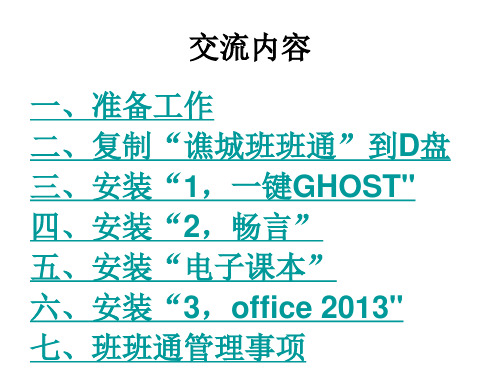
一、准备工作 二、复制“谯城班班通”到D盘 三、安装“1,一键GHOST" 四、安装“2,畅言” 五、安装“电子课本” 六、安装“3,office 2013" 七、班班通管理事项
准打开盘符对话框
1,移动盘 插入U盘接口
2,打开电脑, 左击此图标
第五步:安装“Office 2013"——2
安装
2图 1图
3图
1,打开以上3个图标, 选中所有“下一步”,
直到完成。
1,右击 ,打开此图标
4,左击所有“下一步” 直到完成。
3,右击 ,打开此图标
2,右击 ,打开此图标
第二步:安装“一键GHOST"
注意事项:
1,中间一定不要关机或按取消,否则
系统就坏了。
2,中间只要等待就行了,不要进行其他操作,
电脑会自动安装 启动 备份 再 启动 到WIN7桌面。
第三步:安装“畅言教学系统"到D盘
1,右击 ,打开此图标
2,右击 ,打开此图标
3,右击,打开此图标 左击所有“下一步”,到完成。
第三步:安装“畅言教学系统"到D盘
注意事项:
1,安装到D盘\谯城班班通\安装,文件夹中 2,学校选“安徽省——亳州市——谯城区—
—第六中学"
第四步:安装“电子课本"——1
1,依次在D盘 打开左侧图标
2,打开 本学科的 出版社, 如七上英语, 选人教版
第一步:复制“谯城班班通”到D盘 1,复制
2,选中此图标, 并右击
1,左击 此图标
3,选中此图标
第一步:复制“谯城班班通”“学科文件”到D 盘
2,打开D盘
选中D盘, 并打开
- 1、下载文档前请自行甄别文档内容的完整性,平台不提供额外的编辑、内容补充、找答案等附加服务。
- 2、"仅部分预览"的文档,不可在线预览部分如存在完整性等问题,可反馈申请退款(可完整预览的文档不适用该条件!)。
- 3、如文档侵犯您的权益,请联系客服反馈,我们会尽快为您处理(人工客服工作时间:9:00-18:30)。
教育综合平台操作系统安装指南郑州威科姆科技股份有限公司2010-02-22目录第一章服务器的硬件配置 (2)第二章开始安装 (3)2.1 制作RAID (3)2.2 安装操作系统 (3)第三章应用软件的安装 (35)3.1 区域选择如下,输入相应区域对应的字母即可: (35)3.2 脚本配置 (36)3.3 手动配置I/O参数 (36)3.4 admin注册 (38)3.5 重启服务器 (39)第四章应用软件的卸载 (39)第一章服务器的硬件配置服务器类型:HP-DL380G5在安装服务器以前,请仔细检查服务器的硬件是否齐全、是否原厂配置。
HP-DL380G5HP服务器DL380G5 机箱:2U机架式机箱CPU:1*X 5110(双核Xeon1.6G)内存:2G Registe2red DDR with ECC硬盘:8*146G SAS硬盘/10000转RAID卡:P400(512M内存模块V1.18)网卡:嵌入式双NC373i多功能千兆网卡电源:1+1冗余(2*575W)电源千兆光卡选配件的数量与型号以合同或者技术支持申请单为准安装之前,需要准备的安装光盘包括:●RedHat Linux 4–U8 CD1\CD2\CD3\CD4(Kernel: 2.6.9-89)●教育综合包安装软件光盘V3.0CN第二章开始安装2.1 制作RAID安装操作系统这里分为两步,第一步是制作RAID5,第二步是安装操作系统软件。
2.1.1 HP-DL380G5服务器使用的是Smart arry P400卡来完成RAID5,可按以下步骤配置硬盘:1. 重启主机,按F8进入操作界面,选择“Creat Logical Drive”回车;2.选中需要作RAID5的磁盘,通过TAB键移动光标至要选择的磁盘上,按“空格键”选择,(磁盘前面有“X”表示选中);3.在右边的“RAID configurations”中选择RAID类型,按“空格键”选中RAID5,其他默认即可;4.按“回车”确认选择,提示按F8保存配置,即完成RAID5制作。
2.2 安装操作系统1、开始安装将操作系统安装光盘第一张放入服务器光驱,并确保系统能够从光驱引导。
如图为Red Hat 安装欢迎界面。
在此界面的底端boot: ,按回车。
查光盘的完整性的;没有必要,所以选择Skip;直接点击Next2、选择安装程序语言选择安装程序使用的语言,这里直接选择英文“English”。
按“Next”按钮继续。
3、选择键盘类型选择键盘类型,保持默认值,并按“Next”按钮进入下一步。
5、选择分区工具选择Manually parition with Disk Druid 点击”Next”继续6、可能的警示信息在没有分区的硬盘上会出现警告对话框,点击”Yes”按钮,继续。
7、分区在Disk Druid分区工具主界面中列出了系统识别出的硬盘设备,用户可以进行新增分区、修改现有分区设置和删除分区的操作。
如果在硬盘上没有分区,可以点击”New”按钮,新建分区;8、新增一个分区要新建一个分区,需要做下列工作:①Mount Point:定义安装点(如:/usr /home 等);②File system type:定义文件系统的类型,默认为ext3;③Allowable Drives:定义分区所在的磁盘;④Size:定义分区的大小,以MB为单位;⑤定义大小的类型;除/home分区选择“Fill all available space”外,其余均选择“Fixed Size”。
以下是以146G硬盘分区为例,可根据实际情况进行适当调整。
分区名称大小(单位:MB)/boot 200M/swap 同等内存大小/usr 10G/ 20G/var 20G/home 剩下全部空间下面以/root分区为例,说明自定义分区的过程在Mount Point下拉框中选择/boot,File system type默认为ext3Size输入100点击”OK”按钮,完成Root分区过程与root分区相同的过程(分区大小Size不同)有:/usr, /, /var ; 制定swap分区在Mount Point下拉框为空(Not Applicable) File system type下拉框中选择swapSize输入1024,最好与主机的内存大小相等点击”OK”按钮,完成swap分区制定制定home分区在Mount Point下拉框中选择/home,File system type默认为ext3选中Fill to max num allowable size,可以将剩余的空间指定为/home 点击”OK”按钮,完成/home分区过程当分区活动执行完毕后,分区表如下所示:点击”Next”继续9、Boot Loader Configution直接点击”Next”继续10、网络设置正常情况下,在Network Devices列表中会有两块网卡:eth0和eth1,选中相应的设备,点击Edit按钮,会打开配置网卡界面,设置服务器eth0(第一块网卡)的网络参数。
取消”Configure using DHCP”,选中Activate on Boot使计算机启动后使网卡自动加载在下面输入eth0的ip地址和子网掩码,点击”OK”按钮; 按配置eth0的方法配置eth1;11、设置主机名选中manually选项,输入主机名,例如输入:master,根据需要更改为合适的主机名,如果存在网关,应该在Gateway处输入网关。
在安装操作系统时,填写服务器主机名时,请参考以下规则: 主门户:HNTX-ZZ-PIM-HA1(中文注解:河南通信-郑州-主门户-HA1第一个字母缩写)以此类推,根据不同省份和地区命名。
防止在数据备份过程中出现备份文件名重复现象。
所有选项都正确输入后点击”Next”按钮,如果没有Primary DNS选项,会出现如下提示,点击”Continue”继续。
12、防火墙设置和Selinux不使用系统默认的防火墙设置,选择“No firewall”。
在EnableSELinux中选中”Disabled”点击”Next”按钮继续,此时会出现下面的警告提示框,点击“Proceed”按钮13、选择系统语言包选择“English(USA)”和“Chinese(P.R.of China)”两个语言包。
14、选择时区使用Asia/Shanghai,点击“Next”按钮继续;15、设置root用户口令设置ROOT用户的口令,口令最少要求六位。
请设置并保存。
点击“Next”进入下一步保持默认设置。
16、选择安装包选择定制操作系统安装包,选择Customize software packages to………点击“Next”按钮打开选包界面需要手动选择Gnome Deskop Environment,Web Server,Development Tools,X Software Development,GNOME Software Development,确认选择包之后点击“next”按钮,继续。
17、准备安装点击“Next”按钮,继续;18、提示安装光盘点击“Continue”按钮开始安装;安装程序开始安装选择的RPM包。
在安装过程中会提示更换安装光盘,这个过程大约需要10-30分钟的时间,安装完成后会出现如下界面,点击”Reboot”按钮重启19、系统注册配置重新启动后,会出现Linux配置注册界面,如下图所示,按屏幕提示点击“Next”按钮,继续;点击”Next”继续;设置好正确的日期和时间,确认无误后点击”Next”继续;设置屏幕显示配置比如分辨率,一般默认即可。
确认无误后点击”Next”继续;login”,其他默认即可,点击”Next”继续;选择”I can not complete registration at this time. Remind me later”,点击”Next”继续;用户名和密码不用填写,直接点击”Next”继续;提示如上图所示对话框时,选择“Continue“,继续;直接点击”Next”继续;点击上图”Next”完成安装注册配置。
说明:如果在安装时已经选择了图形方式启动,可以在系统启动后,手动修改/etc/inittab配置文件中id:5:initdefault:部分,由数字5更改为3,保存重启即可更改为text文本方式启动。
第三章应用软件的安装将应用软件安装光盘放入光驱内,加载它mount /media/cdrom把安装程序拷贝到相应的目录下,运行下面的命令授权:chmod 755 EDU-CLASS-Integration-3.0.01-S2.RHEL4.8.binchown root:root EDU-CLASS-Integration-3.0.01-S2.RHEL4.8.bin. / EDU-CLASS-Integration-3.0.01-S2.RHEL4.8.bin -i安装过程会有如下提示:3.1 区域选择如下,输入相应区域对应的字母即可:如:河南省(henan)完成以上安装过程后,手动执行如下过程3.2 脚本配置完成3.1的过程后,请手动运行如下脚本, 根据提示输入相应的IP即可:注:此处输入的两ip均为市级平台所对应的cdn和rms平台的ip地址/usr/local/etc/edu_CLASS-Integration_conf.sh3.3 手动配置I/O参数3.3.1 配置/etc/rc.d/rc.local手动将下面两行echo "4096" > /sys/block/sda/queue/nr_requestsecho "256" > /sys/block/sda/queue/read_ahead_kb加到/etc/rc.d/rc.local文件中的touch /var/lock/subsys/local的下面说明:”sda” 是磁盘RAID逻辑分区,当有/dev/sda,/dev/sdb……/dev/sdn等有多个磁盘时,都需要增加上述两行,可根据实际情况磁盘情况进行增加,其格式如下echo "4096" >/sys/block/sda/queue/nr_requestsecho "256" >/sys/block/sda/queue/read_ahead_kbecho "4096" >/sys/block/sdb/queue/nr_requestsecho "256" >/sys/block/sdb/queue/read_ahead_kb…………………echo "4096" >/sys/block/sdn/queue/nr_requestsecho "256" >/sys/block/sdn/queue/read_ahead_kbnr_requests表示磁盘程序维护队列长度,在deadline模式下,默认为128read_ahead_kd表示系统预读大小3.3.2 修改grub.conf文件在/etc/grub.conf的配置文件里加入elevator=deadline若/etc/grub.conf文件里只有kernel /vmlinuz-2.6.9-89.ELsmp ro root=LABEL=/1此行,进行如下配置(注只增加如下红色字体所标识出来的,不要在本行删除或增加其它内容).....................kernel /vmlinuz-2.6.9-89.ELsmp ro root=LABEL=/1 elevator=deadline rhgb quiet………………若/etc/grub.conf文件里有kernel /vmlinuz-2.6.9-89.ELsmp ro root=LABEL=/1kernel /vmlinuz-2.6.9-89.EL ro root=LABEL=/1进行如下配置.....................kernel /vmlinuz-2.6.9-89.ELsmp ro root=LABEL=/1 elevator=deadline rhgb quiet………………kernel /vmlinuz-2.6.9-89.EL ro root=LABEL=/1 elevator=deadline rhgb quiet3.4 admin注册安装完成后,必须进行注册:才能正常使用系统注册过程如下所示:cd /home/evod/./adminadmin Version: 4.9.0.2Build Date: Dec 17 2009 17:37:41please input your SN number !!!4FEHP-67H2Y-9QMVB-6GYRP手动输入注册序列号,完成后,回车即可(上述序列号为举例不代表可用序列号)admin is daemon running ...检查是否注册成功:pstree |grep admin ,查看admin进程是否启动,如果启动表示注册成功,否则请重新注册产品序列号见安装光盘内置封页注:如果注册前就重新启动了系统,可照如下过程进行注册即可:killall softdogkillall admin然后再重新注册即:先将softdog,admin两进程kill掉,然后再按如上注册过程进行注册,注册成功后,重启服务器3.5 重启服务器完成以上配置后,重启服务器,然后按照检查表进行检查第四章应用软件的卸载. / EDU-CLASS-Integration-3.0.01-S2.RHEL4.8.bin -u。
